- 相关下载1
ps软件中如何才能够将图层给合并到一起?小编今天就来教大家如何在ps软件中进行图层的合并。
方法步骤
1.在ps中会为用户准备多个图层,方便用户分开进行操作和管理,今天小编就来教大家如何将多个图层给合并到一起。

2.我们打开ps软件,在里面我们新建两个图层,想要合并图层的话,必须将图层可见,也就是图层前面的小眼睛要有,我们按住ctrl加鼠标左键,然后选择两个图层。

3.然后我们在图层上面点击右键,然后在里面会有一个合并图层的选项,我们点击它即可将图层合并。

4.或者我们还可以选中图层之后,按下键盘的ctrl+e键,即可合并图层。

5.我们还能够在软件的上方找到有一个图层的选项,点击一下然后在里面下方会有一个合并可见图层的选项,我们点击一下,这样就会将所有能够看到的图层全部合并在一起。
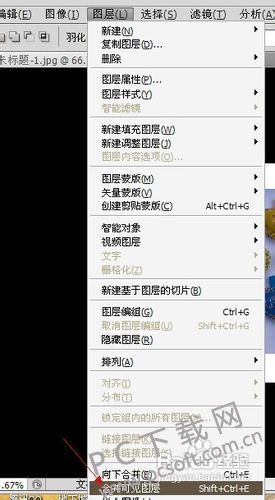
小编总结
以上就是ps合并图层的几种方式了,小伙伴们学会了没有?要注意了合并之前一定要备份,避免无法恢复的问题。
- 上一篇: d盘无法格式化怎么办?
- 下一篇: 斗鱼看不到弹幕怎么办?
- WPS移动端又有新动作,新增“图片翻译”“PDF目录提取”“文字AI”3大新功能
- WPS官方宣布:将正式关闭第三方商业广告!
- WPS AI正式开启公测,面向全体用户陆续开放体验!
- WPS Office怎么取消共享编辑-WPS Office取消共享编辑的方法
- WPS Office无法打开PPT文件怎么办-WPS Office无法打开PPT文件的解决方法
- WPS Office怎么调整行间距-WPS Office调整行间距的方法
- WPS Office怎么进行字数统计-WPS Office进行字数统计的方法
- Mac版WPS AI来袭,办公效率翻倍!
- 怎么用wps制作表格-用wps制作表格的方法
- ps污点修复工具怎么用-ps污点修复工具使用教程
- Auto CAD2020怎么新建图层-Auto CAD2020新建图层的方法
- Macromedia Flash 8如何新建图层-Macromedia Flash 8新建图层的方法
- 本类推荐
- 本类排行
- 1腾讯文档怎么添加视频-腾讯文档添加视频的方法
- 2驱动人生怎么检测电脑配置-驱动人生检测电脑配置方法
- 3ps怎么制作塑料包装滤镜背景-ps制作塑料包装滤镜背景教程
- 4SPSS怎么绘制散点图-SPSS绘制散点图教程
- 5EV录屏怎么打开窗口穿透功能-EV录屏打开窗口穿透步骤
- 6Visual Studio 2019如何设置IIS-Visual Studio 2019设置IIS教程
- 7word怎么插入页码-word插入页码的操作方法
- 8CDR立体化工具怎么使用-CDR立体化工具使用方法
- 9极光PDF阅读器怎么将文件改成word格式-将文件改成word格式的方法
- 10百度浏览器怎么关闭安全警告-百度浏览器关闭安全警告方法
- 热门软件
- 热门标签




 口袋妖怪绿宝石
口袋妖怪绿宝石 地牢求生
地牢求生 途游五子棋
途游五子棋 超级玛丽
超级玛丽 超凡先锋
超凡先锋 原神
原神 凹凸世界
凹凸世界 斗罗大陆3龙王传说
斗罗大陆3龙王传说 热血江湖
热血江湖 王牌战争
王牌战争 荒岛求生
荒岛求生 植物大战僵尸无尽版
植物大战僵尸无尽版 奥特曼格斗进化1
奥特曼格斗进化1 口袋妖怪漆黑的魅影
口袋妖怪漆黑的魅影 第五人格
第五人格 香肠派对
香肠派对 问道2手游
问道2手游






























